Как удалить приложения из автозагрузки в Windows
Как удалить приложения из автозагрузки в Windows
Как удалить приложения из автозагрузки в Windows
Используйте следующие шаги, чтобы удалить приложения из автозагрузки в Windows.
Чтобы удалить приложение, смотрите следующую ссылку от Microsoft: Удаление или удаление приложений и программ в Windows.
Windows 10
- Выберите меню Пуск.
- Выберите Настройки.
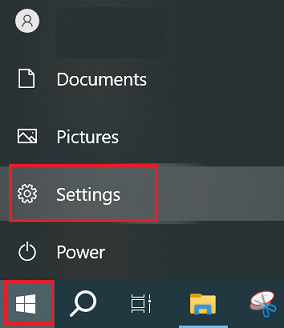
- Выберите Приложения.
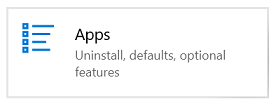
- Выберите Автозагрузка.
- Найдите приложение, которое нужно удалить из автозагрузки, в разделе Приложения автозагрузки и переместите переключатель в положение Выкл..

Windows 11
- Выберите Пуск и Настройки.
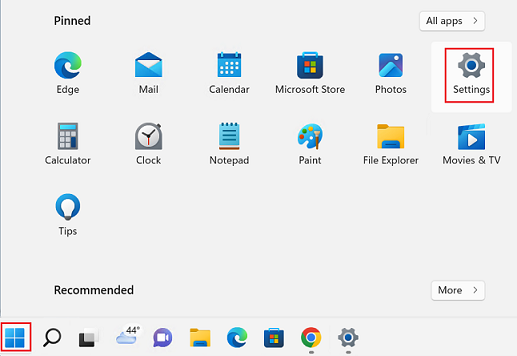
- Выберите Приложения.
- Выберите Автозагрузка.
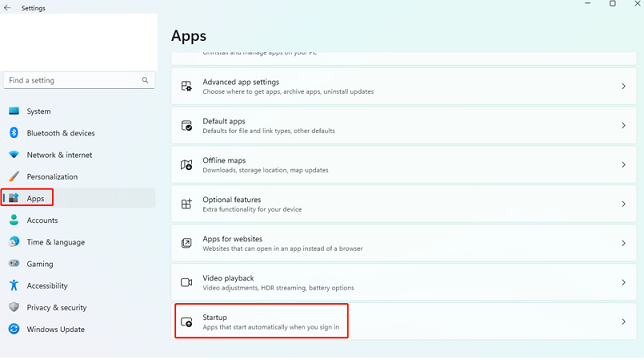
- Найдите приложение, которое нужно удалить из автозагрузки, и переместите переключатель в положение Выкл..
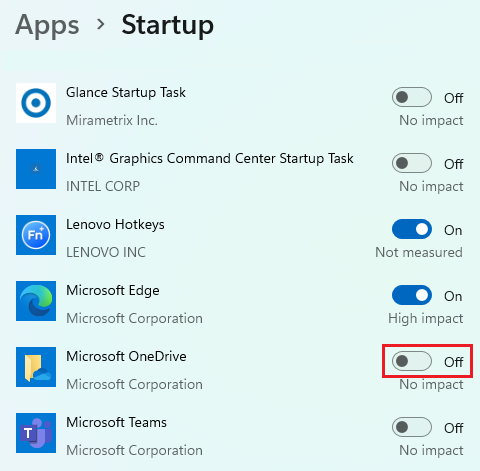
Связанные статьи
Ваши отзывы помогают улучшить общий опыт

